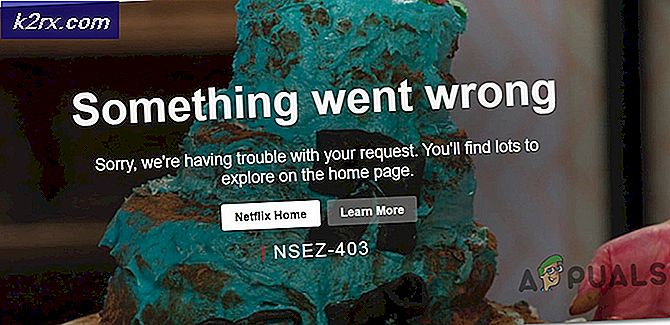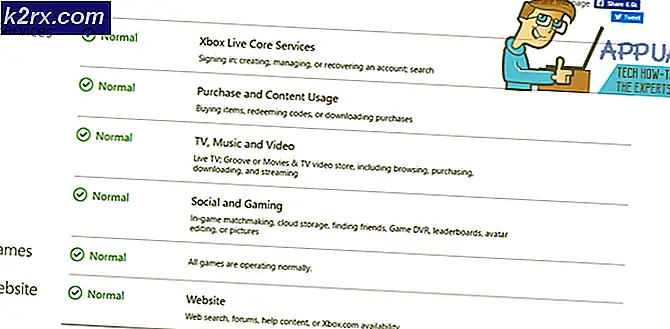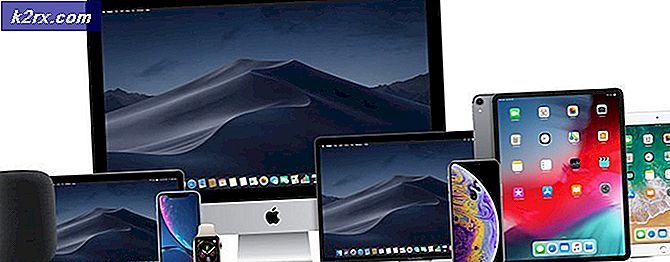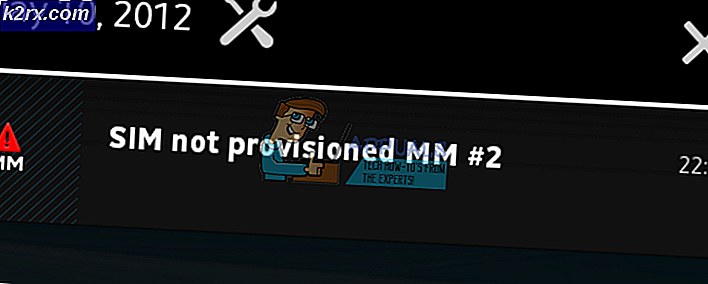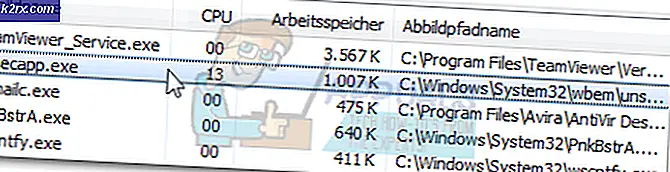วิธีแสดงรายการอัปเดตทั้งหมดบน macOS
ทุกแอปพลิเคชันจะอัปเดตพร้อมคุณสมบัติเพิ่มเติมหรือการแก้ไขข้อบกพร่องในที่สุด ระบบปฏิบัติการจะมีการอัปเดตของตัวเองเป็นครั้งคราว อย่างไรก็ตามการอัปเดตส่วนใหญ่มาในแพ็คเกจหรือให้ข้อมูลน้อยลงเกี่ยวกับการอัปเดตในภายหลัง ผู้ใช้อาจต้องการดูแอพพลิเคชั่นที่อัพเดทล่าสุดบน macOS การบันทึกการอัพเดตเปลี่ยนแปลงอย่างมากระหว่างเวอร์ชันของระบบปฏิบัติการ
ในบทความนี้เราจะแสดงวิธีการบางอย่างเพื่อแสดงรายการการอัปเดตทั้งหมดที่สามารถนำไปใช้กับระบบ macOS ส่วนใหญ่ได้โดยไม่มีปัญหาใด ๆ
การแสดงรายการอัปเดตล่าสุดทั้งหมดผ่าน Terminal
Terminal เป็นระบบบรรทัดคำสั่งที่สามารถใช้เพื่อควบคุมและเปลี่ยนแปลงระบบปฏิบัติการ แอปพลิเคชัน Terminal จะอยู่ในรูปแบบ ยูทิลิตี้ โฟลเดอร์ในแอพพลิเคชั่น ผู้ใช้สามารถเข้าถึงผ่านการค้นหาใน Spotlight ได้อย่างง่ายดาย ผู้ใช้ Terminal สามารถรับรายชื่อแอปพลิเคชันที่อัปเดตทั้งหมดผ่านทาง Terminal ได้โดยพิมพ์คำสั่งเดียว ทำตามขั้นตอนด้านล่างเพื่อตรวจสอบวิธีการทำงาน
- ถือ คำสั่ง แล้วกด พื้นที่ ที่จะเปิด สปอตไลท์, พิมพ์ เทอร์มินอล เพื่อค้นหาและกด ป้อน เพื่อเปิด
- พิมพ์คำสั่งต่อไปนี้โดยตรงเพื่อรับรายการแอปพลิเคชันที่อัปเดตทั้งหมด
ซอฟต์แวร์อัปเดต - ประวัติ
- จะแสดงรายการอัปเดตทั้งหมดด้วย รุ่น และ วันที่.
- ถ้าคุณพิมพ์ ทั้งหมด ด้วยคำสั่งเดียวกับที่แสดงด้านล่าง นอกจากนี้ยังจะแสดงโปรแกรมติดตั้งในรายการ
ซอฟต์แวร์อัปเดต - ประวัติ - ทั้งหมด
แสดงรายการอัปเดตล่าสุดทั้งหมดผ่านข้อมูลระบบ
แอปพลิเคชันข้อมูลระบบใน macOS เป็นที่ที่ผู้ใช้สามารถรับข้อมูลสรุปเกี่ยวกับซอฟต์แวร์ ฮาร์ดแวร์ และเครือข่ายของตนได้ ซึ่งจะมีข้อมูลสำหรับแอปพลิเคชันทั้งหมดที่เพิ่งติดตั้งหรืออัปเดตในระบบ วิธีนี้ให้การแสดงตัวอย่างที่ดีกว่าวิธีแรกมากและผู้ใช้ไม่จำเป็นต้องพิมพ์คำสั่งใด ๆ เพื่อเปิด มันค่อนข้างง่ายที่จะเปิดดังที่แสดงด้านล่างในไม่กี่ขั้นตอน
- ถือ คำสั่ง และกด พื้นที่ ที่จะเปิด สปอตไลท์, พิมพ์ ข้อมูลระบบ เพื่อค้นหาและกด ป้อน เพื่อเปิด
- เลื่อนลง แผงด้านซ้าย และคลิกที่ แอพพลิเคชั่น ที่แสดงอยู่ภายใต้ ซอฟต์แวร์ ประเภท. จะแสดงแอปพลิเคชันที่ติดตั้งทั้งหมดและวันที่แก้ไขล่าสุด
- คุณยังสามารถค้นหาซอฟต์แวร์อื่น ๆ ได้โดยคลิกที่ไฟล์ การติดตั้ง ตัวเลือกภายใต้ ซอฟต์แวร์ หมวดหมู่ดังแสดงด้านล่าง: